- Created by Vladislav Fomichev, last modified on Jun 26, 2019
You are viewing an old version of this page. View the current version.
Compare with Current View Page History
« Previous Version 2 Next »
Информация
Файлы для Indeed Hardware TOTP Provider расположены: indeed AM 7\Indeed Providers\Indeed Hardware TOTP Provider\<Номер версии>\
- HardwareTOTP-v7.1.1.x64.ru-ru.msi - Пакет для установки Indeed Hardware TOTP Provider
- /Misc - Файлы шаблонов политик.
О компоненте Indeed Hardware TOTP Provider
Информация
Подробную информацию об устройстве eToken PASS Вы можете получить на официальном сайте компании Aladdin: http://www.aladdin-rd.ru.
Автономный генератор одноразовых паролей eToken PASS можно использовать для аутентификации в любых приложениях и службах, поддерживающих протокол аутентификации RADIUS – VPN, Microsoft ISA, Microsoft IIS, Outlook Web Access и др. В eToken PASS реализован алгоритм генерации одноразовых паролей (One-Time Password – OTP). Главное отличие TOTP от HOTP это генерация пароля на основе времени, то есть время является параметром. При этом обычно используется не точное указание времени, а текущий интервал с установленными заранее границами (например, 30 секунд).
Установка провайдера.
Выполнить установку Indeed Hardware TOTP Provider через запуск инсталлятора HardwareTOTP-v7.1.1.x64.ru-ru.msi.
- После завершения установки может потребоваться перезагрузка системы. Если программа установки предлагает выполнить перезагрузку, подтвердите данное действие.
- Удаление/Восстановление продукта осуществляется стандартным для поддерживаемых ОС способом, через меню Панель управления.
Добавления устройства
Информация
Одно устройство может быть зарегистрировано только для одного пользователя
Для добавления устройства необходимо выполнить следующие действия:
- Открыть консоль управления EMC.
- Перейти на вкладку "Устройства".
Нажать "Добавить устройство".
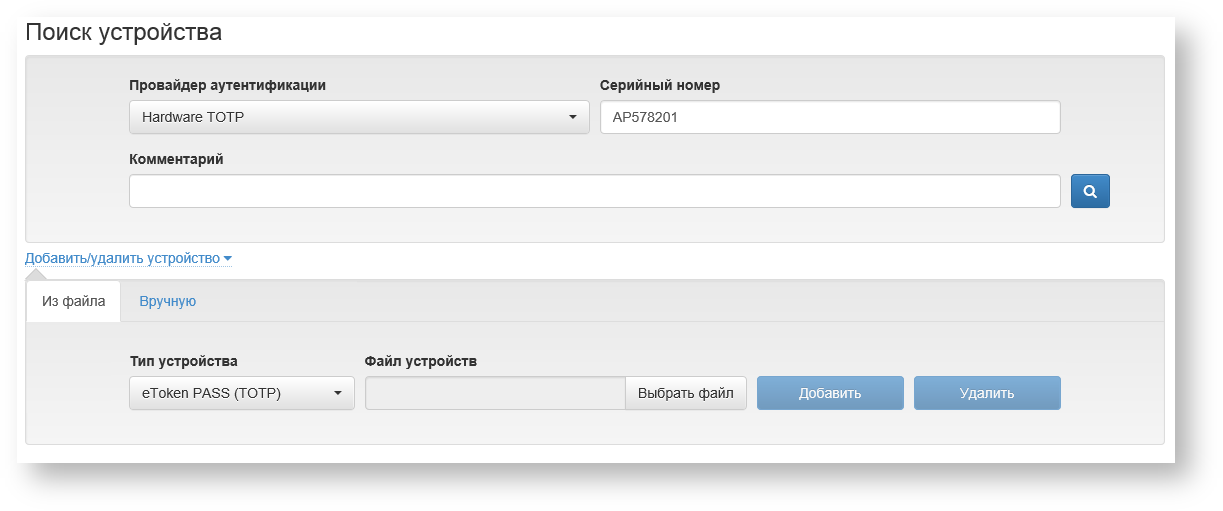
Примечание
Вы можете добавить устройство выбрав файл с параметрами устройства (Вкладка "Из файла"), либо указать параметры вручную (Вкладка "Вручную").
- Добавление из файла.
- На вкладке "Из файла" нажать "Выбрать файл".
Выбрать файл формата XML с параметрами устройства.
Пример конфигурации устройства<?xml version="1.0" encoding="utf-8" ?> <Tokens> <Token serial="AP578201"> <CaseModel>5</CaseModel> <Model>517</Model> <ProductionDate>03/25/2016</ProductionDate> <ProductName>eTPass 6.20</ProductName> <Applications> <Application ConnectorID="{a61c4073-2fc8-4170-99d1-9f5b70a2cec6}"> <Seed>964e94a69eaf67a103ffb81d2f8c5229c1d5956e2cff7c44d427b5e1d4b1c05a</Seed> <MovingFactor>1</MovingFactor> </Application> </Applications> </Token> </Tokens>- Нажать "Добавить"
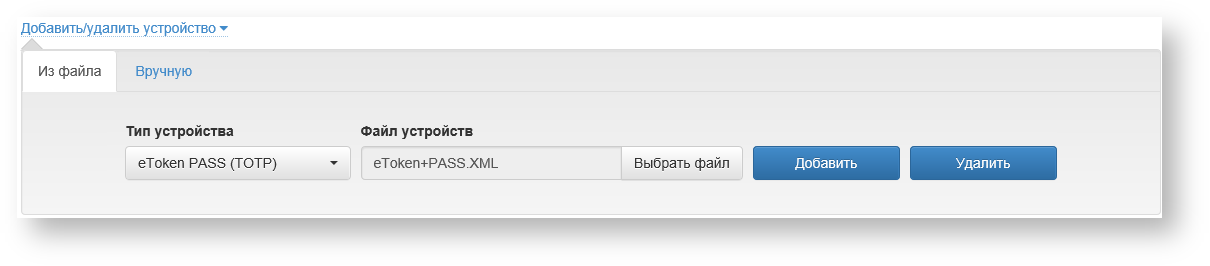
- Добавление вручную
- Выбрать вкладку "Вручную".
- В поле "Серийный номер" укажите серийный номер устройства.
- В поле "Секретный ключ" укажите секретный ключ сгенерированный устройством.
- Поле "Комментарий" не обязательный параметр.
- Нажмите "Добавить".
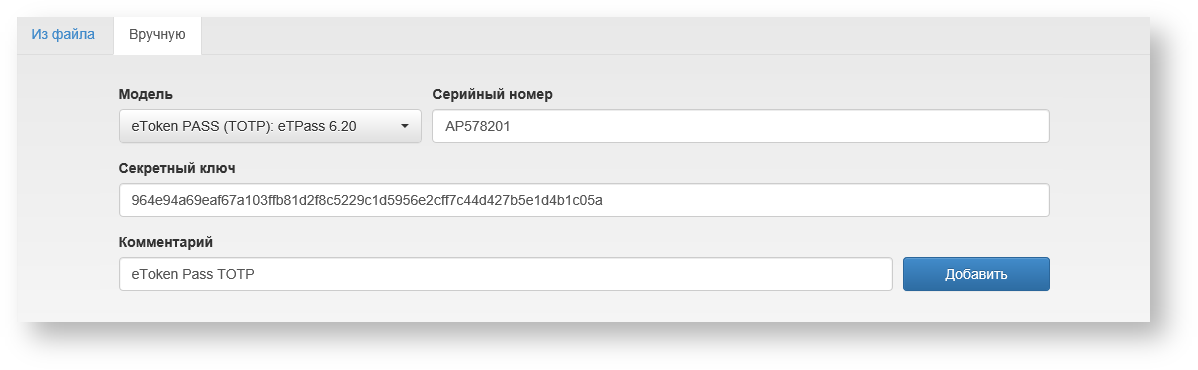
- Добавление из файла.
Редактирование устройства.
Для удаления устройства необходимо выполнить следующие действия:
- Открыть консоль управления EMC.
- Перейти на вкладку "Устройства".
- В поле "Провайдер аутентификации" выбрать "Hardware OTP", в поле "Серийный номер", если известно, укажите серийный номер необходимого устройства и выполните поиск.
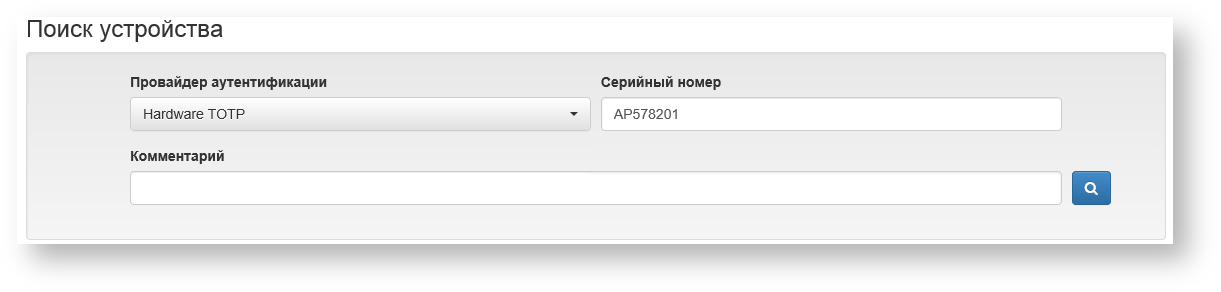
- Выберите найденное устройство и нажмите на значок редактирования.

- В окне редактирования можно изменить серийный номер устройства, комментарий или отключить устройство. После внесения изменений нажать "Сохранить".
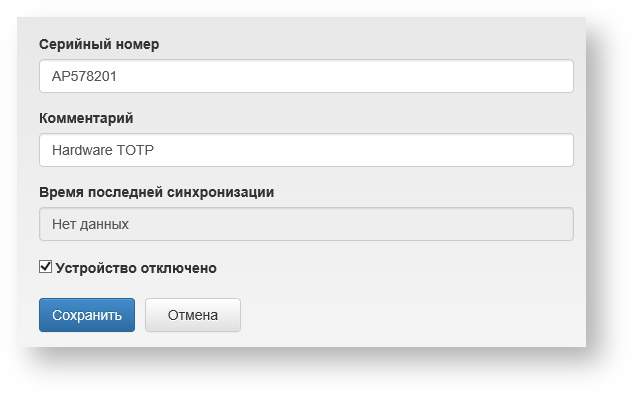
Удаление устройства.
Для удаления устройства необходимо выполнить следующие действия:
- Открыть консоль управления EMC.
- Перейти на вкладку "Устройства".
- В поле "Провайдер аутентификации" выбрать "Hardware OTP", в поле "Серийный номер", если известно, укажите серийный номер необходимого устройства и выполните поиск.
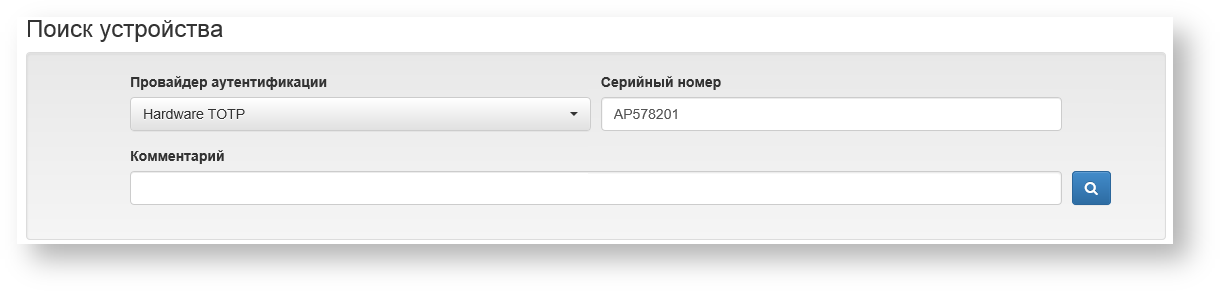
- Выберите найденное устройство и нажмите "Удалить устройство".

- В сплывающем окне подтвердите удаление.

Синхронизация устройства.
Для синхронизации устройства необходимо выполнить следующие действия:
- Открыть консоль управления EMC.
- Открыть карточку пользователя с зарегистрированным устройством.
- Нажать "Настройки" для устройства и выбрать "Синхронизировать".
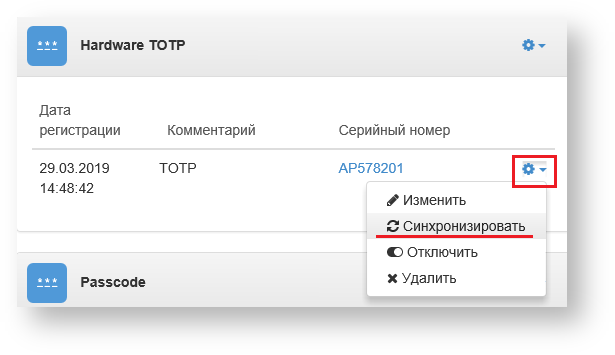
- В поле "Одноразовый пароль 1" и "Одноразовый пароль 2" укажите пароли с устройства и нажмите "Синхронизировать".
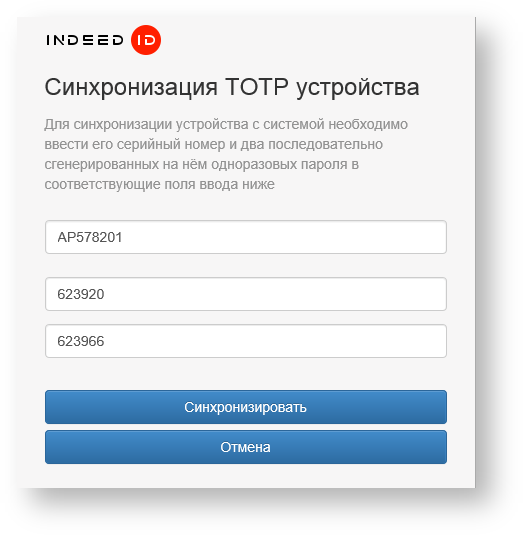
- После успешной синхронизации вы будете возвращены на страницу пользователя.
Политика "Настройки синхронизации и проверки одноразового пароля"
Задает интервал значений счетчика при синхронизации и при проверке одноразового пароля.
Значение по умолчанию:
- "Окно синхронизации" - 100
- "Окно проверки одноразового пароля" - 1
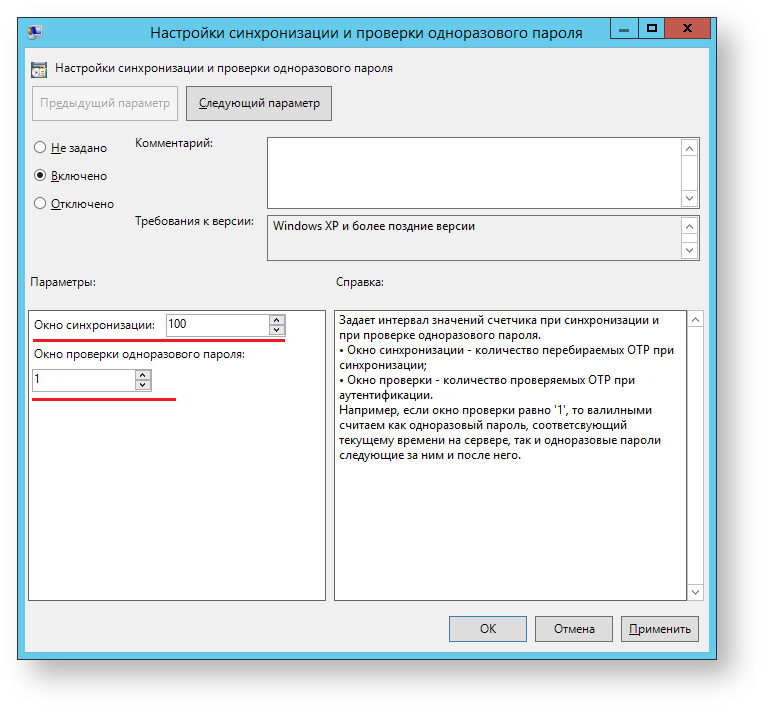
Политика "Настройка времени вручную"
Задает соответствие модели и начального времени устройства.
Информация
Для модели "eTPass 6.20" по умолчанию(если политика не задана) считаем шаг времени: 30 сек., начальное время: 1/1/2000.
По умолчанию для всех остальных устройств: шаг времени: 30, начальное время: 1/1/1970.
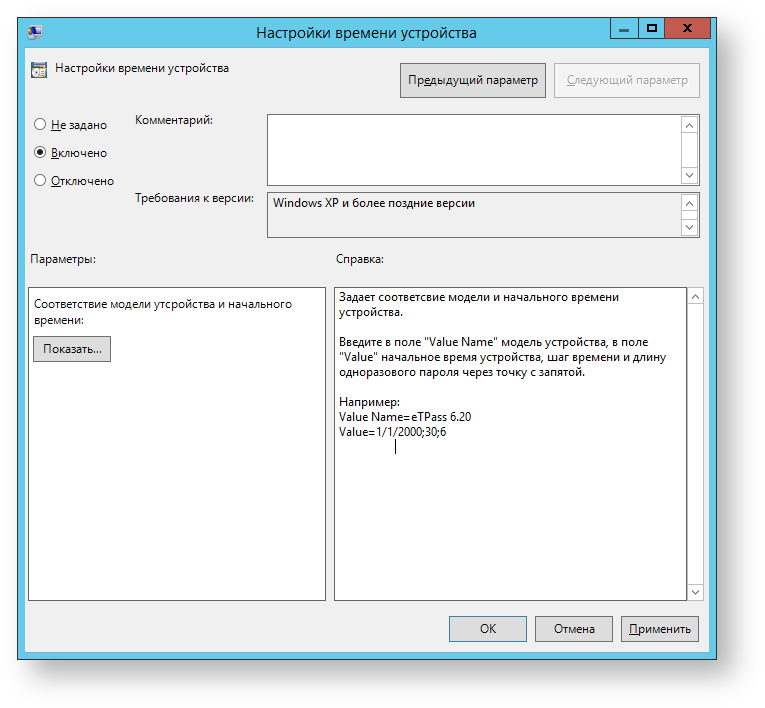
Информация
В поле "Имя значения" указывается имя устройства, в поле "Значение" указываются параметры: Начальное время;Шаг;Длина пина


- No labels